

作者: Gina Barrow, 最新更新: 2022年5月17日
密码加密为您的数据提供了另一层保护。 除非您将其提供给他们,否则任何人都无法访问您的 iPhone 备份。 Apple 在为您提供尽可能高的安全性方面非常特别,这就是为什么您可以选择使用备份加密或 删除 加密的 iPhone 备份.
当你 创建 iPhone 到 PC 的备份,您可以选择是否设置密码。 备份加密可通过 iTunes(或 Finder)和 iCloud 获得。
而且,当您选择为备份创建密码时,除非您再次禁止,否则将来的其余备份也将被加密。
在本文中,您将了解删除加密 iPhone 备份的 3 种方法以及有关设备安全性的更多提示。
第 1 部分:使用 iTunes(或 Finder)删除加密的 iPhone 备份第 2 部分:通过设置 iOS 11 及更高版本删除加密的 iPhone 备份第 3 部分:如何一键删除加密的 iPhone 备份第 4 部分:总结
最快的方法是通过 iTunes 或 发现者. 但是,在关闭此安全功能之前,您必须知道密码。 这是完整的指南:
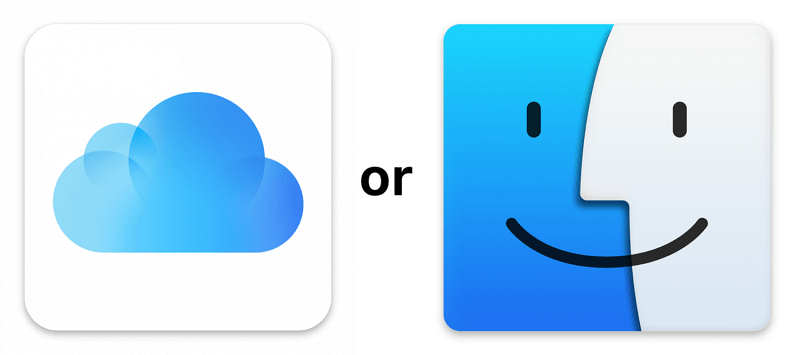
从现在开始,您的所有备份将不再需要密码,除非您再次勾选该框。 但是,这只有在您知道密码的情况下才有效。 您可以尝试使用您可能使用的不同密码,否则,您可以继续下面的下一部分。
还有另一种仅使用您的设置应用程序的快速解决方法。 但是,您必须确保在执行此过程之前执行定期备份。 如有必要,您可以选择使用 iCloud 备份。
请按照以下步骤操作:
从此时起,您将无需输入备份密码。 重置 iPhone 上的所有设置不会删除您的数据,但会 清洁你的 iPhone 通过您自定义的某些设置,例如主屏幕布局、壁纸,当然还有加密备份。
此方法的唯一问题是您不能再使用加密备份。 您必须通过 iCloud 或 iTunes 创建新备份以确保数据安全。 如果您使用的是 iOS 10 或更早版本,则无法使用此方法。 但是,您可以改用 iCloud 创建备份。
备份很重要,因为它们可以复制我们设备中的所有数据,并且我们将能够在数据丢失的情况下恢复它们。 但是,在某些情况下我们无法使用它们。 就像忘记加密备份的密码一样。
如果您已经用尽了上述前两种方法并且仍然不走运,为什么不继续快速重置您的设备。 除非您进行出厂重置,否则您无法重置加密的 iPhone 备份。
重置 iPhone 时,请确保您使用的是最有效的方法。 FoneDog iPhone 清洁剂 使用其各种功能擦除任何 iOS 设备上的所有数据。
其惊人的功能之一是只需单击即可擦除 iPhone。 这在您进行故障排除或只是清理设备时很有帮助。
FoneDog iPhone Cleaner 拥有您可以利用的所有这些工具:
这就是您使用 FoneDog iPhone Cleaner 的方式:
首先,您需要在您的计算机(Windows 或 Mac)上下载 FoneDog iPhone Cleaner。 您可以参考其屏幕安装程序。
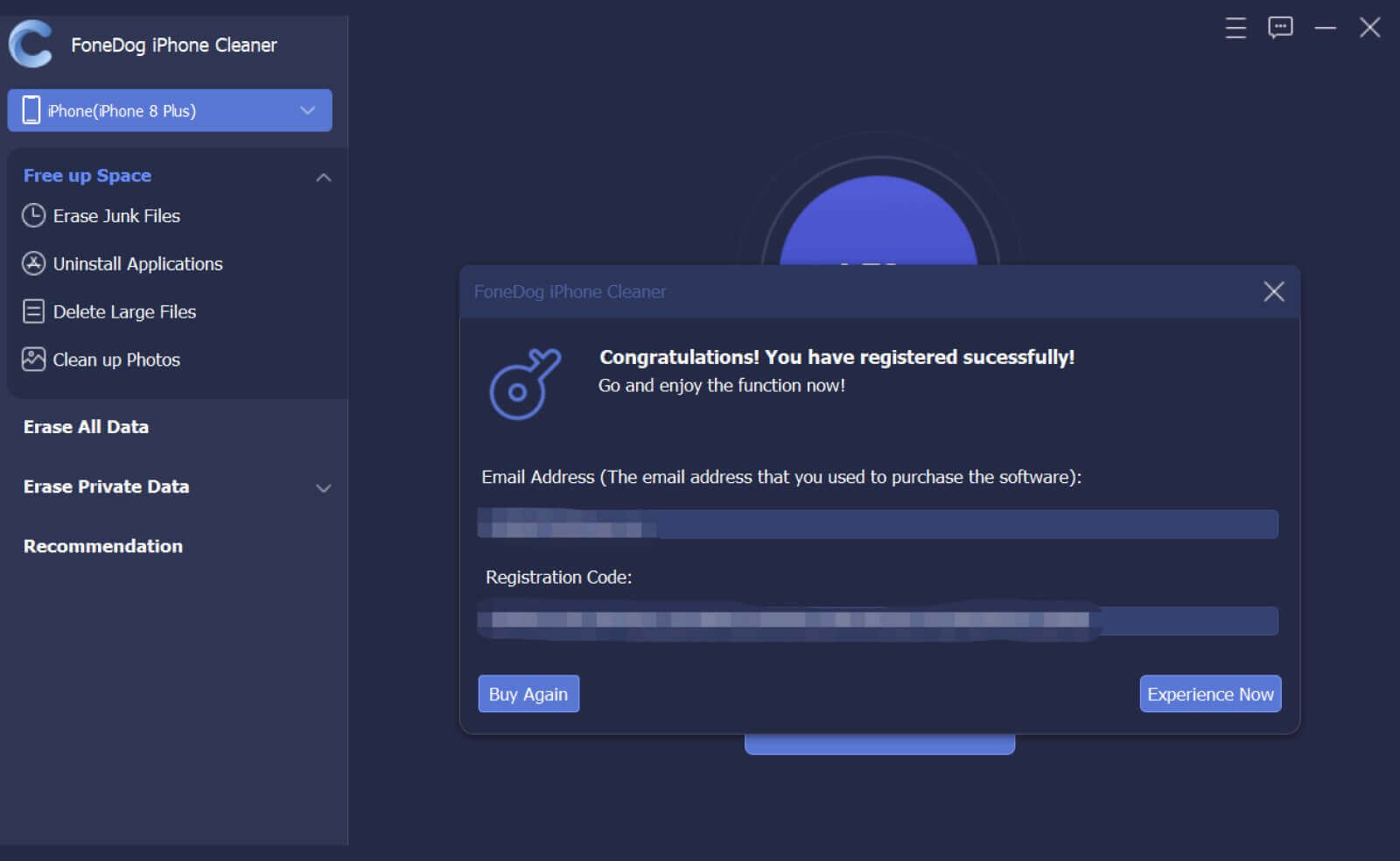
接下来是使用 USB 数据线将 iPhone 连接到计算机。 如果这是您第一次连接 iPhone,系统会提示您信任此计算机。 按照屏幕上的说明进行操作。
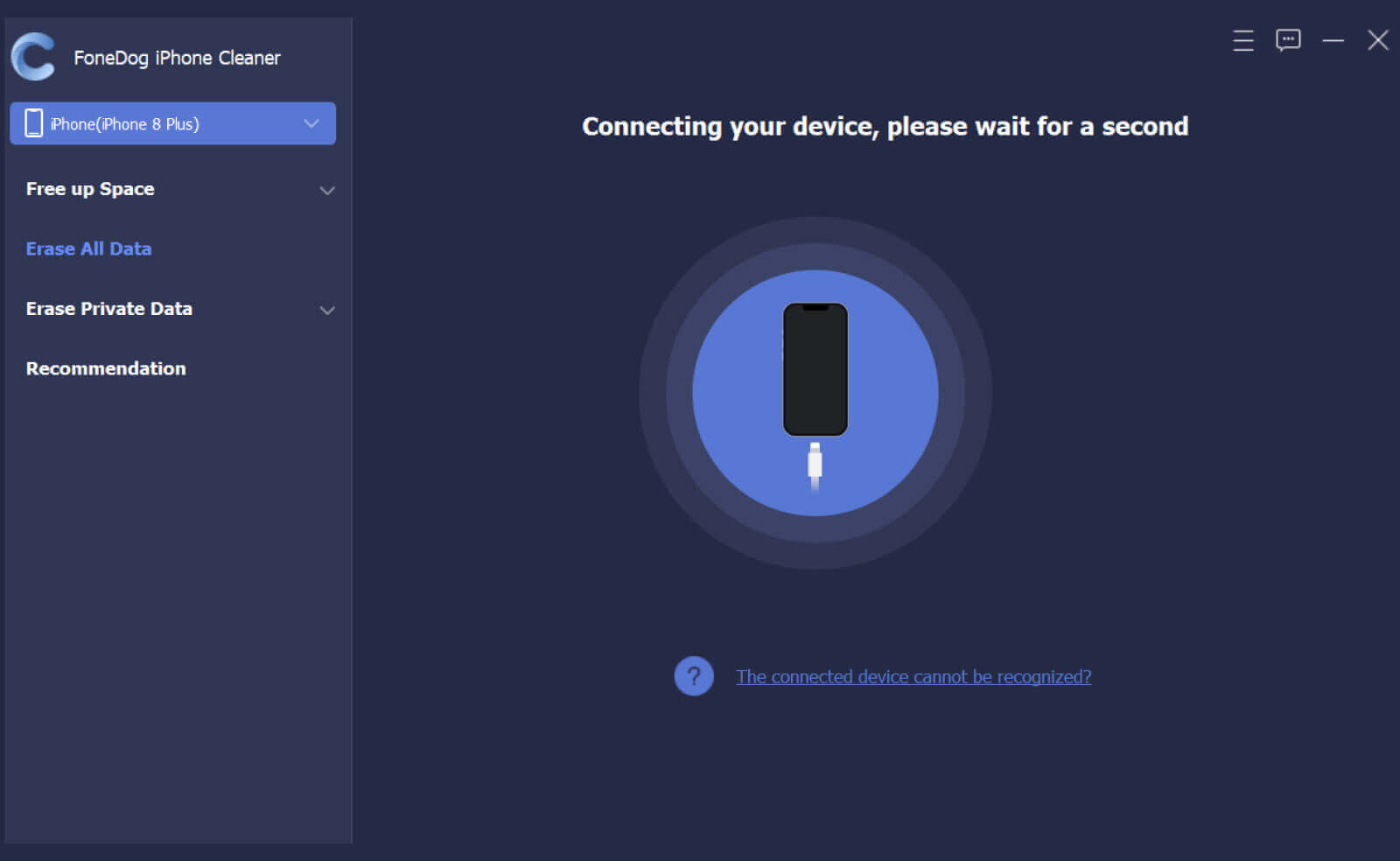
导航到程序的左侧菜单并选择 删除所有数据.
选择你 安全级别 - 低、中、高。 默认情况下,程序将其设置为中间,但您可以根据自己的选择进行更改。 您必须注意,当您使用 删除所有数据 FoneDog iPhone Cleaner 的功能,您 iPhone 上的所有信息都将被删除、覆盖且不可恢复。 点击 Start 开始 按钮继续。

当你被要求输入密码时, 输入 0000 并点击 抹去.
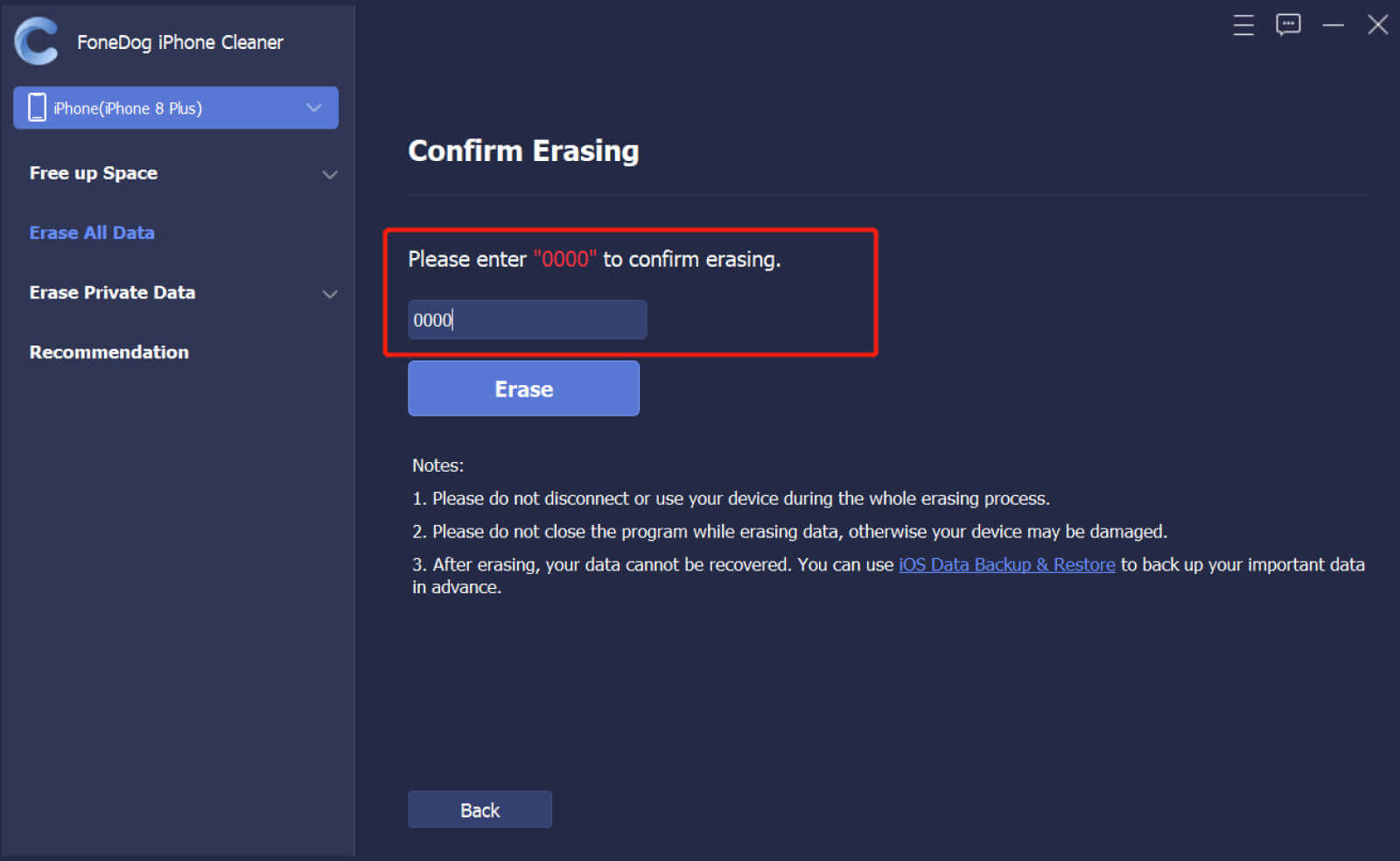
只需等待 FoneDog iPhone Cleaner 完成数据的完全擦除。
在使用 FoneDog iPhone Cleaner 之前,您必须记住以下几点:
由于您的数据已被完全清除,您还可以预先使用 iOS 备份和恢复来保护您的重要文件。
人们也读[已解决] 为什么我无法删除 iPhone 上的应用程序?如何轻松删除 iPhone 上的重复图片
您刚刚学习了 3 种不同的方法 删除加密的 iPhone 备份. 当您想要执行此类任务时,iTunes 或 Finder 是您的首选。 但是,除非您知道密码,否则您将无法删除加密备份。
但是,如果您有 iOS 11 及更高版本,您也可以使用您的设置应用程序。 这将让您重置设备上的所有设置,包括所有密码加密。 最后,如果您别无选择,您可能需要执行恢复出厂设置。
但是为了确保不留下任何数据碎片,为什么不使用 FoneDog iPhone Cleaner。 该软件拥有一套完整的工具,可帮助您更好地运行您的 iOS 设备。
发表评论
评论
热门文章
/
有趣乏味
/
简单困难
谢谢! 这是您的选择:
Excellent
评分: 4.7 / 5 (基于 80 评级)